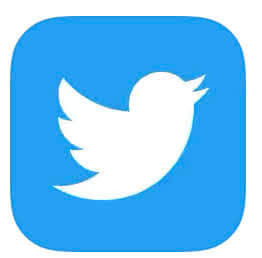
Twitterをいつものように開くと、突然英語表記になってしまうバグ・エラーが発生しています。
英語表記で機能の一部が表示されてしまうため、正確な操作ができず、ユーザーに影響が出ています。
それでは、Twitterが急に英語表記になるエラーが発生!詳細や対処法を徹底解説していきます。
突然ログアウトが要求され、ログインすると英語仕様になる
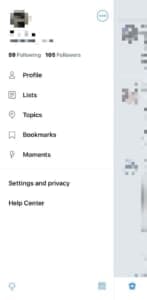
いつものようにTwitterを開くと同時にログインが求められます。
ログイン事態は日本語の画面なのですが、いざ入ると英語表記で機能が表示されてしまいます。
操作ができないというわけではありませんが、操作ミスがおきやすい状況です。
アップデートによるエラー
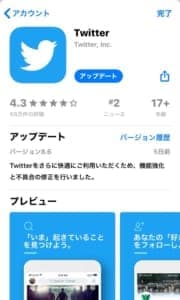
突然ログアウトが要求され、英語表記になってしまう原因はアップデートです。
全てのユーザーで発生しているわけではありませんが、英語表記されるのは全て、アップデート後です。
アップデートによるエラーは、英語表記だけでなく画像の色味が変わるなど、多数発生しています。
Twitterだけでなくインスタでも発生している

突然、英語表記になってしまったバグ・エラーはTwitterだけでなく、インスタにも発生しています。
ただ、Twitterとインスタは運営元が違うため、関係性はないかもしれません。
どちらかのアプリが原因となり、アプリの言語設定が勝手に変わってしまっている可能性が高いです。
対処法
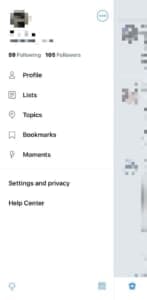
Twitterの言語設定が英語になってしまった場合の対処法を解説します。
以下の手順をお試し下さい。
自動アップデートはオフにしておく
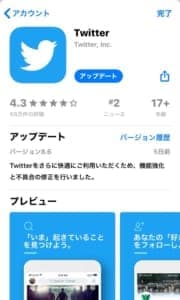
Twitterはアップデートによるエラーが頻繁に起こってしまいます。
エラーが起きているアップデートは修正版がリリースされるまで、修正ができません。
特に自動アップデートをオンにしている人は危険です。
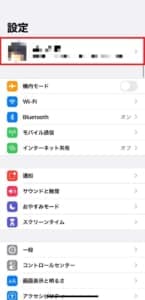
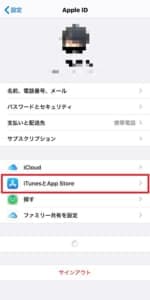
「設定アプリ」を起動し、最上部のApple ID情報をタップし、「iTunesとApp Store」をタップします。
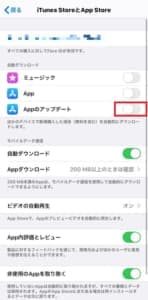
Appのアップデートの横のボタンをタップし、オフ(白)にしてください。
これで、アプリが自動でアップデートされることはありません。
ブラウザ版でログインしてみる
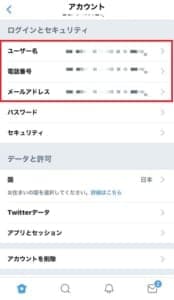
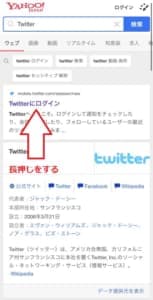
英語表記になってしまったのは、アプリによる不具合なので、ブラウザ版であれば言語表記が正しい状態となっています。
設定とプライバシーより、アカウント情報を確認しておくと、スムーズにログインすることができます。
Twitterのアプリをインストールしている端末だと、検索エンジンなどで検索してログインをタップするとアプリが開いてしまいます。
アプリを開かないようにするためには、長押しが必要になります。
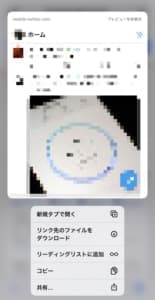
長押しをすることで、ブラウザ版でTwitterを開くことができます。
ブラウザ版であれば言語変更が可能
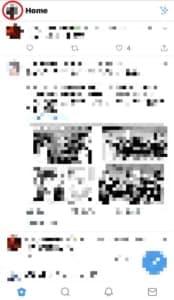
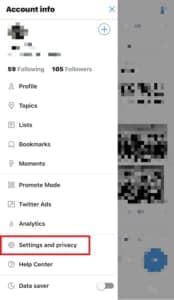
また、ブラウザ版で英語表記になっている場合でも言語設定により日本語に戻すことができます。
Homeの横にある、自身のアイコンをタップしましょう。
「Setting and privacy」をタップします。
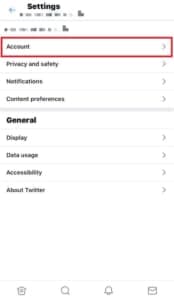
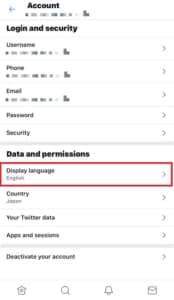
「Account」をタップします。
「Display language」をタップしましょう。
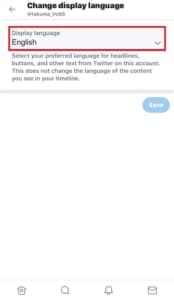
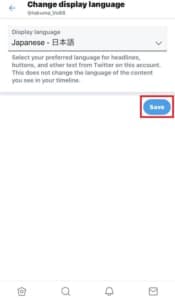
「Display language」をタップし、一覧より「Japanese-日本語」を選択します。
「Save」をタップすることで英語表記が日本語に切り替わります。
注意ポイント
ただ、この設定はブラウザ版のみの機能です。
アプリ版には言語設定機能がないので、この設定で英語表記を戻すことはできません。
アプリ言語設定を変更する
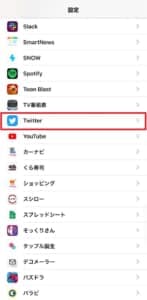
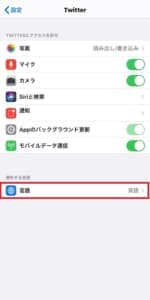
「設定アプリ」を起動し、一覧より「Twitter」をタップします。
優先する言語より「言語」をタップします。
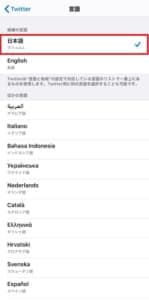
日本語をタップし、チェックマークが入れば、言語設定は完了です。
デバイスの言語設定を変更する
アプリ言語設定を変更しても改善しない場合は、デバイスの言語設定が「英語」になっていることが推測されます。
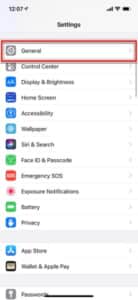
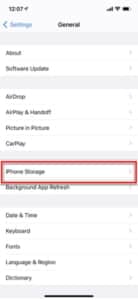
「設定アプリ」を起動し、「General」に進みます。
設定項目内の「iPhone Language」を開きましょう。
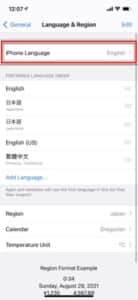
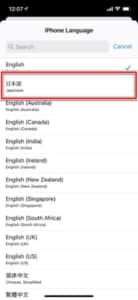
開いた設定ページの「iPhone Language」を再度開き、言語を「日本語」に設定します。
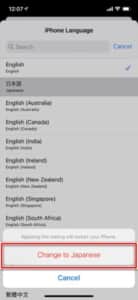
変更後、「Change to Japanese」をタップすることで設定が変更になります。
ログアウト後、ログインを行う
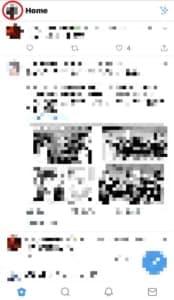
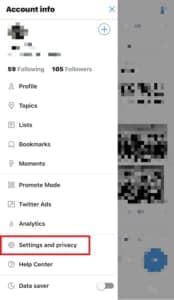
英語表記になってしまうバグは、一度強制ログアウト後のログインで発生します。
もう一度ログアウトを行い、再ログインすることで、バグが改善することもあります。
自身のアイコンをタップします。
「Setting and privacy」をタップします。
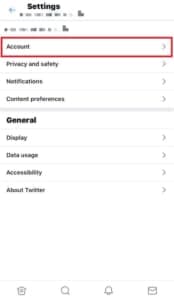
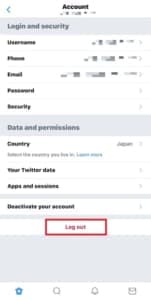
「Account」をタップします。
「Log out」をタップします。
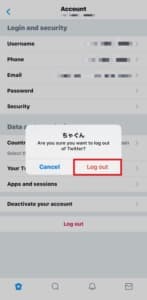
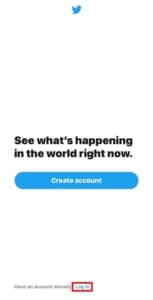
ポップアップが表示されたら「Log out」をタップします。
ページ下部にある「Log in」をタップし、ログインを行い英語表記が戻っているか確認してみましょう。
ブラウザ版での言語設定変更方法
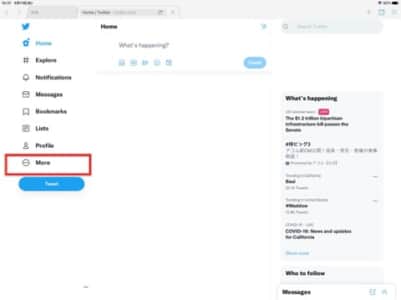
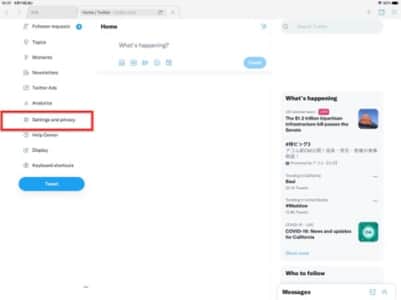
ブラウザ版をお使いで、「英語」になっている場合の変更方法を解説します。
画面左側の「More」から「Settings and privacy」を開きます。
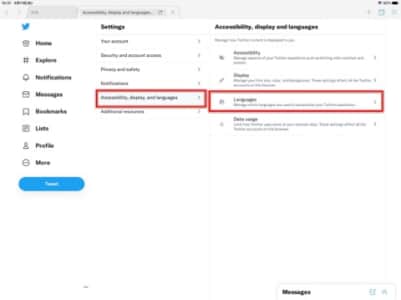
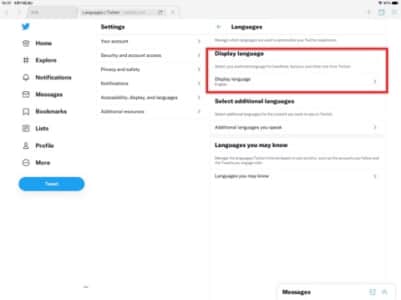
「Accessibility, display, and languages」から「Languages」に進みます。
続いて「Display Language」から「English」選択を変更します。
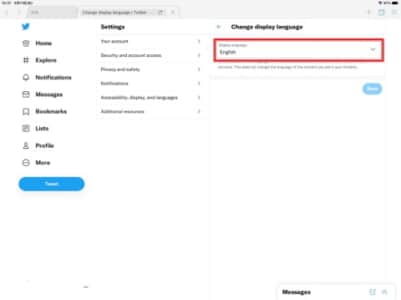
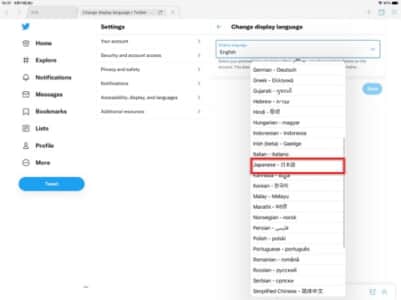
「Display languages」をタップし、「日本語」を選択します。
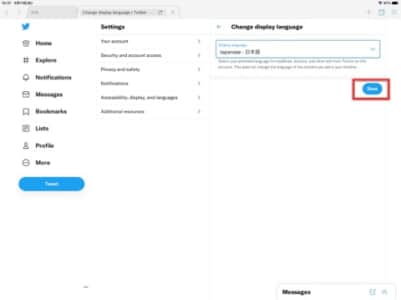
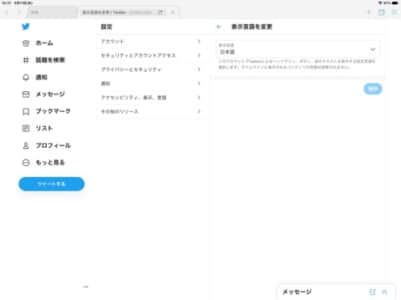
変更後、「保存」をタップすることで日本語が適用されます。
アドレスバーを編集する
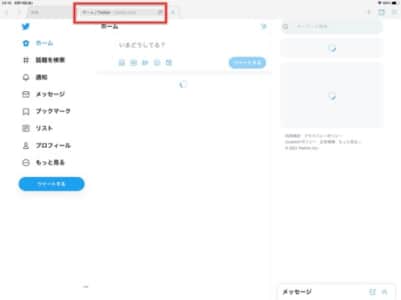
ブラウザ版のみに有効な方法になります。
アカウントの言語設定を変更するほか、アドレスバーのURLに文字列を入力することでも日本語化することができます。
Twitterのページを開き、ブラウザ上部のアドレスバーをタップします。
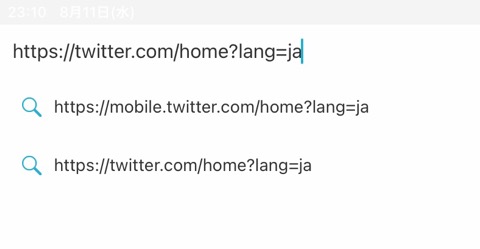
すでに表示されているURLの文字列を変更せず、そのまま「twitter.com/home」以降に次の文字列を追加します。
追加してアクセスすると、日本語化されたページへ遷移します。
VPN接続をオフにする
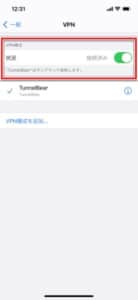
ネットワークをVPN接続を利用していると、海外からのアクセスと判定されてしまいます。
この接続方法でTwitterを利用することで、自動的に英語表示になってしまうことがあります。
VPN接続を利用している場合は、接続をオフにするか、Twitterアプリ、ブラウザ版の言語設定を「日本語」にする対処法をお試し下さい。
VPN接続の概要とオフにする手順は、下記の記事で解説しています。
-

Googleの画像検索で「エラーが発生しました。しばらくしてからもう一度お試しください。」が表示されてしまう不具合を徹底解説
Googleの画像検索において、画像表示を行おうとすると「エラーが発生しました。しばらくしてからもう一度お試しください。」エラーメッセージが表示されてしまう事象が確認されています。 不具合の詳細と対処 ...
続きを見る
OSのアップデートを行う
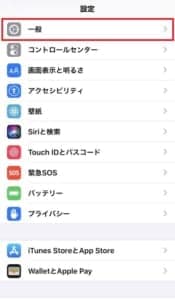
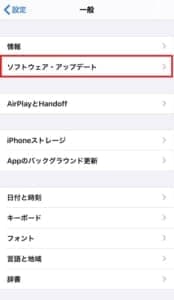
「一般」をタップします。
「ソフトウェア・アップデート」をタップします。


OSが最新の状態である場合は、使用しているOSが表示されます。
OSが古い場合は「ダウンロードしてインストール」というボタンが表示されています。
「ダウンロードしてインストール」をタップして、手順に沿ってOSのアップデートを行いましょう。
通信環境の改善

ポイント
- ルーターの再起動
- 端末の再起動
- twitterの再起動
- 端末回線で接続する
- Wi-Fiのチャンネルを切り替える
- Wi-Fiのケーブルが抜けていないか確認する
- 機内モードのオン/オフを行う
通信環境が安定していないことが、バグの原因になることもあります。
上手く情報を読み込めていないこともあるので、ルーターの再起動などを行い、通信環境をリセットしてみましょう。
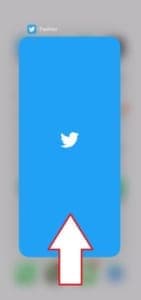

Twitterの再起動はタスク画面より、タスクキルで行えます。
ホームボタンのダブルクリックor画面下部よりのスワイプよりタスク画面を呼び出しましょう。
そのまま画面に触れながら上部にスワイプすることで強制終了が行えます。
言語設定をした後には、再起動を必ずおこなうようにしてください。
端末の再起動はスリープボタン(+音量の+ボタン)の長押しで起動画面を呼び出せます。
そのままスライドを行うことで、電源を落とすことができます。
画面が完全に真っ暗になったら、もう一度同じボタンを長押しして、再起動を行いましょう。


また、機内モードのオン/オフでも通信環境のリセットは可能です。
画面右上or画面下部よりコントロールセンターを呼び出し、飛行機マークをタップします。
オレンジ色になったら10秒ほど放置してから、再度タップすることで通信環境がリセットできます。
再インストールする
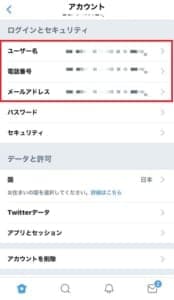
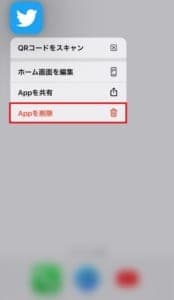
Twitterなどのアプリは再インストールすることでバグなどが改善することもあります。
アンインストールをする前に、設定とプライバシーよりアカウント情報を確認しておきましょう。
アカウント情報の確認をしたら、Twitterのアイコンを長押しします。
「Appを削除」をタップします。
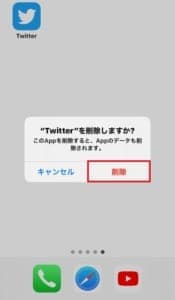
ポップアップが表示されたら「削除」をタップします。
再度Twitterをインストールし、先ほどのアカウント情報をつかい、ログインを行いましょう。
しばらく時間をおく

Twitter側が原因で発生しているエラーは、アプリ側で修正をしないと根本的な改善にはなりません。
上記の対処法を行うことで、一時的に表記を日本語に戻すことはできますが、しばらくすると強制的にログアウトとなる可能性もあります。
発生しているバグは表記が英語になるということだけで、機能面での問題はありません。
少し使いにくさはあるかもしれませんが、しばらくそのまま使ってみるのがいいかもしれません。
運営に問い合わせをする
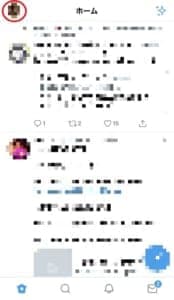
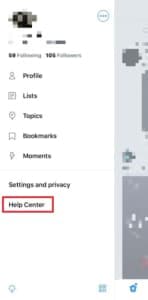
英語表記が治らず、日本語でtwitterが利用できないのであれば、一度運営に問い合わせしてみましょう。
自身のアイコンをタップします。
「Help Center」をタップしましょう。
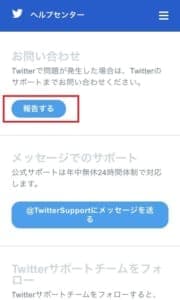
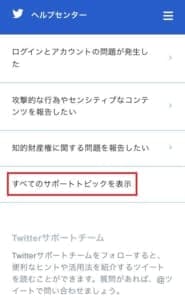
「報告する」をタップします。
「すべてのサポートトピックを表示」をタップします。
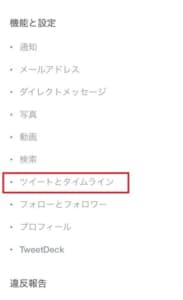
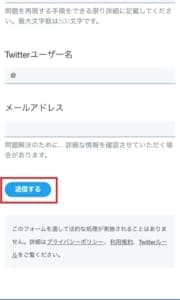
機能と設定より「ツイートとタイムライン」をタップしましょう。
フォームに沿って、内容を入力し「送信する」をタップして、問い合わせは完了です。
運営からの返信、修正・対応を待ちましょう。
-

Twitterのフォローリクエストで「タップしてもう一度お試しください」「やりなおしてください」が表示されてしまう原因と対処法を徹底解説
Twitterのフォローリクエストで不具合が確認されています。「タップしてもう一度お試しください」「やりなおしてください」画面が表示されたり、承認ボタンが表示されないといった不具合の原因と対処法を解説 ...
続きを見る


